大家都知道当电脑使用的时间长了的话,就会造成电脑运行越来越慢,越来越卡,当电脑出现故障问题的时候,我们可以使用系统还原来将电脑还原到尚未出现故障的时候,这样通过做还原设置来解决电脑故障,那么问题来了,该如何进行还原系统呢?接下来,小编几个大家陈述一下电脑一键还原系统的操作方法。
当大家遇上电脑黑屏,死机之类的问题时都会选择重装系统,不过要重装系统这个办法有一个很大的缺点那就是我们的数据会全部丢失,并且所有的软件也都需要重装就行安装。这样一来的话,不仅耗时也十分的麻烦,那么该如何处理呢?下面小编就来给大家详细的介绍一下电脑系统一键还原的方法。
首先要确认电脑已经有过备份,然后点击开始->程序->一键GHOST,打开软件
系统还原系统软件图解1
系统正在初始化,
电脑系统软件图解2
选择“一键恢复系统”
系统还原系统软件图解3
点击“确定”,系统会提示两边,还是点击“
还原电脑系统系统软件图解4
点击“确定以后”系统会保存设置,等待重启电脑
还原电脑系统系统软件图解5
电脑自动关机
电脑系统软件图解6
电脑重启中
系统还原系统软件图解7
配置文件
还原电脑系统系统软件图解8
最后提示是否恢复系统,点一下键盘上的“K”确认恢复
电脑系统软件图解9
系统还原开始,系统正在还原,请耐心等待!
怎么还原电脑系统系统软件图解10
系统恢复成功!提示是重启还是关机,点下“R”键,重启电脑
怎么还原电脑系统系统软件图解11
电脑正在重启
电脑系统软件图解12
现在电脑还原就完成了
以上就是电脑一键还原系统的图文操作了。
更多推荐
重启计算机怎么一键还原系统还原,小编教你电脑怎么一键还原系统

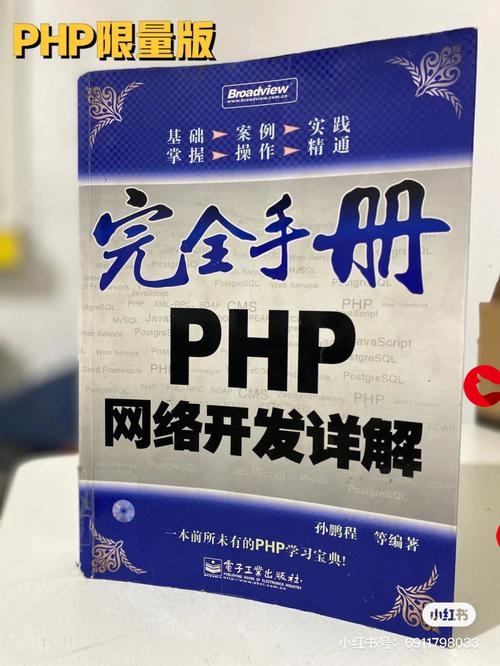






发布评论